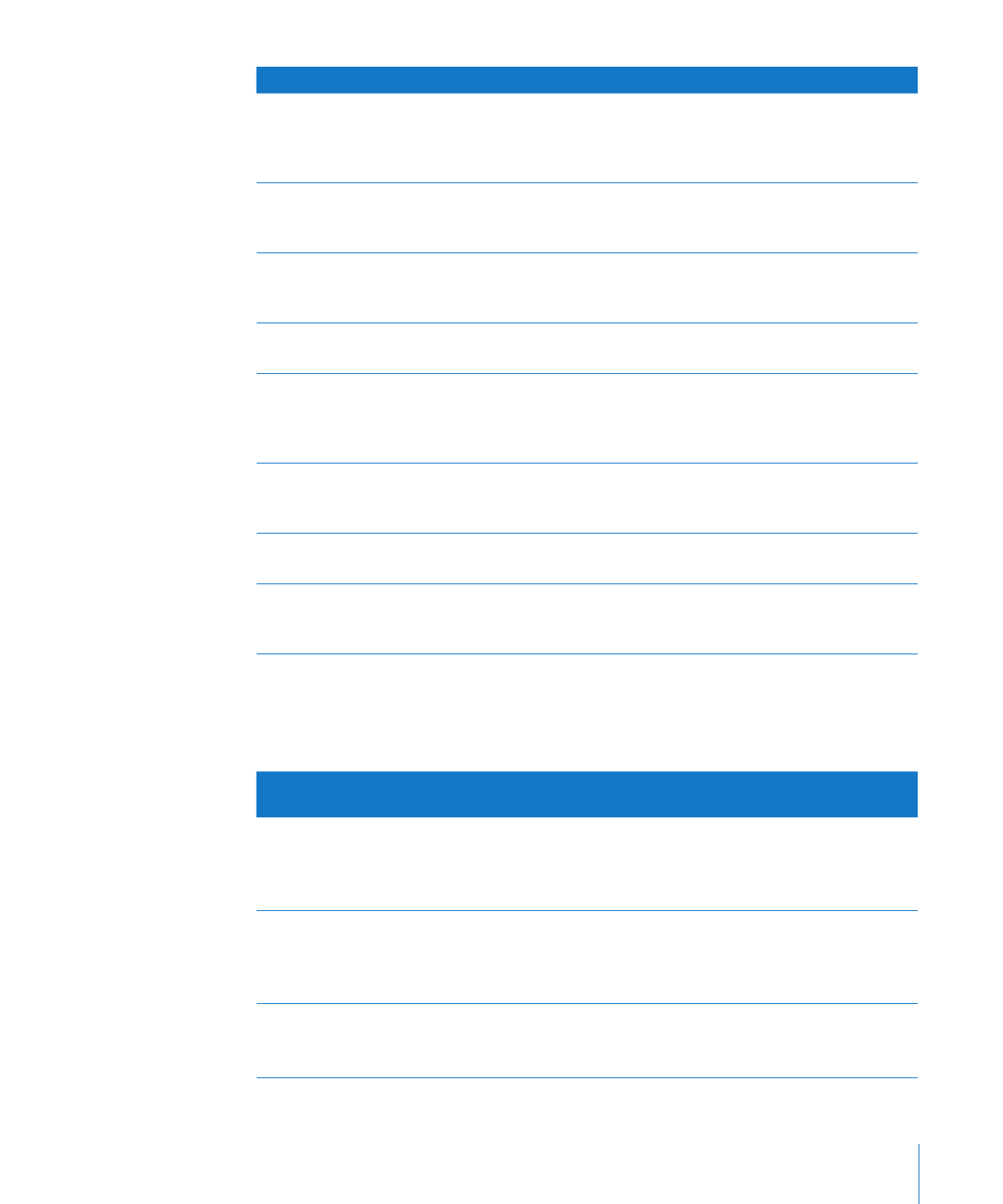
Werken met de automatische notatie in tabelcellen
Wanneer u een nieuwe cel toevoegt, wordt de automatische notatie gebruikt om de
inhoud ervan weer te gegeven.
Deze waarde in een cel met de automatisch
notatie
Wordt als volgt weergegeven
Een getal
Decimalen, punten en komma's worden exact
weergegeven zoals ze zijn getypt.
1.000.000,008 wordt bijvoorbeeld weergegeven
als 1.000.000,008.
Een valutawaarde
Decimalen, punten en komma's worden exact
weergegeven zoals ze zijn getypt.
€ 1.000,0075 wordt bijvoorbeeld weergegeven als
€ 1.000,0075.
Een datumwaarde
De waarde blijft zoals deze is ingevoerd en wordt
in formules behandeld als tekst, niet als datum.
1/1 wordt bijvoorbeeld weergegeven als 1/1.
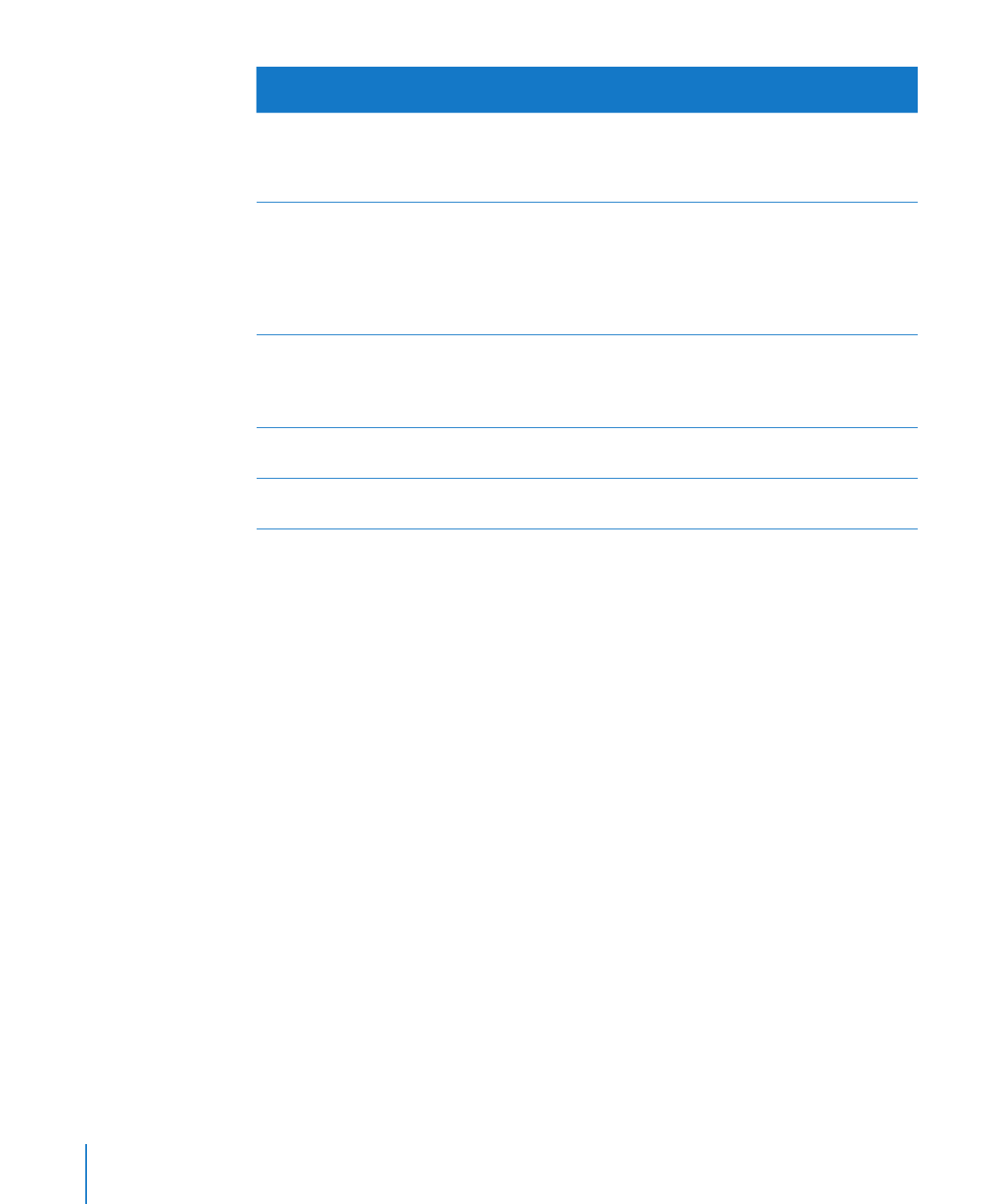
Deze waarde in een cel met de automatisch
notatie
Wordt als volgt weergegeven
Een Booleaanse waarde
De waarden 'waar' en 'onwaar' worden omgezet
in 'WAAR' en 'ONWAAR'. Deze cellen kunnen voor
Booleaanse bewerkingen in formules worden
gebruikt.
Een procentuele waarde
Een getal dat wordt gevolgd door het %-teken
wordt weergegeven zoals het is getypt. In
formules wordt de waarde behandeld als een
percentage. Tussen de waarde en het %-teken
hoeft geen spatie te staan.
U kunt zowel 5% als 5 % typen.
Een wetenschappelijke waarde
De weergavenotatie rondt de waarde af tot 2
decimalen.
1,777E3 wordt bijvoorbeeld weergegeven als
1,78+E3.
Een duurwaarde
De waarde blijft zoals deze is ingevoerd en wordt
behandeld als tekst.
Een breukwaarde
De waarde blijft zoals deze is ingevoerd en wordt
behandeld als tekst.
Als een andere notatie aan een cel is toegekend, kunt u de automatische notatie
instellen door 'Automatisch' te kiezen uit het venstermenu 'Celnotatie' in het paneel
'Notatie' van het infovenster 'Tabel'.
De automatische notatie toepassen
1
Selecteer de cel of cellen.
2
Klik op de knop 'Info' in de knoppenbalk, klik op de knop 'Tabelinfo' en klik vervolgens
op 'Tabel'.
3
Kies 'Automatisch' uit het venstermenu 'Celnotatie'.